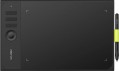Формат
Формат бумаги, которому соответствует размер рабочей поверхности планшета.
Данный параметр указывается только для традиционных планшетов и smart-блокнотов (см. «Тип»). При этом конкретный размер устройства не всегда строго соответствует указанному формату. К примеру, планшет
А4 может быть как немного больше, так и немного меньше стандартного альбомного листа в 210х297 мм. Тем не менее, по указанному формату можно легко оценить размеры планшета в целом и его общую «весовую категорию».
В наше время в продаже можно встретить устройства в форматах от А3 до А7, а наиболее популярные варианты — упомянутый выше A4, а также
А5 (148х210 мм) и
А6 (105х148 мм). В целом более крупные планшеты удобнее в использовании, однако и обходятся дороже.
Рабочая область
Точный размер рабочей области планшета (или экрана в графическом дисплее) в ширину и в высоту. В целом является скорее справочным, нежели практически значимым параметром: при выборе традиционного графического планшета нередко бывает достаточно данных о формате (см. выше), а для дисплеев практическое значение имеют прежде всего диагональ (см. выше) и соотношение сторон (см. ниже). Тем не менее, точные размеры тоже могут пригодиться на практике: к примеру, по ним можно определить соотношение сторон (для классических планшетов этот параметр часто не указывается).
Клавиш управления
Количество клавиш управления, предусмотренное в конструкции планшета.
Каждая из таких клавиш отвечает за определённую функцию, при этом набор этих функций может настраиваться: в некоторых моделях их можно выбирать вручную, в других функционал клавиш изменяется автоматически, в зависимости от активного в данный момент приложения. В любом случае дополнительные клавиши позволяют пользователю совершать различные действия, «не отрываясь от планшета» — это бывает очень удобно в разгар рабочего процесса, когда не хочется лишний раз менять перо на мышку или тянуться к клавиатуре. А чем больше клавиш управления — тем, соответственно, больше дополнительных действий можно совершить при помощи планшета. С другой стороны, при относительно простых задачах обилие дополнительных кнопок может скорее мешать и запутывать пользователя, чем помогать.
В самых скромных современных планшетах предусматривается
до 5 клавиш управления; наиболее популярный вариант —
от 6 до 10 клавиш, а в продвинутых моделях это число может достигать
15 и даже
более.
Колесо прокрутки
Колесо прокрутки содержимого на экране, аналогичное тому, что применяется в современных компьютерных мышках. Размещается подобное колесико на боковой или верхней части корпуса графического планшета. Применяется оно для быстрой навигации по графическим приложениям, документам или веб-страницам. Вместе с тем у колеса прокрутки бывает расширенная функциональность — нажатием на него можно выполнять определенные команды или жесты по типу масштабирования изображения, прокрутки по горизонтали и т.п.
Тип подключения
Штатный способ подключения планшета к компьютеру.
—
Проводное. Подключение при помощи провода, обычно через
порт USB. Такой способ не очень удобен: провод ограничивает максимальное расстояние от планшета до ПК, а иногда его приходится тянуть в труднодоступные места (например, если системный блок установлен под столом портами к стене, а на передней панели доступных разъёмов нет). С другой стороны, в большинстве случаев эти неудобства не критичны, а сами проводные планшеты получаются не такими дорогими, как беспроводные, к тому же не требуют собственного питания.
—
Беспроводное. Беспроводное подключение может осуществляться двумя основными способами — либо по технологии
Bluetooth, либо по выделенному
радиоканалу. Первый вариант удобен тем, что планшет можно подключать к любому компьютеру с Bluetooth — например, ноутбуку или моноблоку — без использования специальных адаптеров; впрочем, если модуля Bluetooth в компьютере нет, адаптер всё равно понадобиться, причём покупать его придётся отдельно. Модели, подключаемые по радиоканалу, по определению комплектуются адаптером и работают только через него. В любом случае беспроводные планшеты более удобны, чем проводные: радиус действия связи обычно достигает нескольких метров, что позволяет свободно удаляться от компьютера (например, рисовать в л
...юбимом кресле, держа планшет на коленях). С другой стороны, такие устройства стоят значительно дороже, требуют собственных источников питания и имеют ограниченное время автономной работы.
— Проводное/беспроводное. Модели, поддерживающие оба описанных выше варианта подключения. Таким образом, они объединяют достоинства и отчасти компенсируют недостатки проводных и беспроводных моделей. Так, когда пользователь сидит прямо у компьютера — планшет можно подключить проводом и экономить заряд аккумулятора, а если нужна свобода передвижений — устройство можно отсоединить и пользоваться беспроводным подключением. Впрочем, стоят такие модели недёшево.Модель пера
Модель пера, идущего в комплектации устройство. Позволяет понять, какое используется и узнать более полноценно его полные характеристики. При этом, в случае замены, вы уже будете осведомлены, какой именно аксессуар необходим для покупки. Впрочем ничто не мешает и заменить имеющийся на более совершенный, конечно, если сам графический планшет позволяет работать с иной моделью пера.
Угол наклона пера
Максимальный угол наклона пера (относительно вертикали), при котором планшет продолжает воспринимать его как рабочий инструмент и реагировать на его движения. Чем больше этот угол — тем больше допустимое отклонение пера от перпендикулярного положения и тем выше степень свободы при работе с планшетом.
Отклик
Характеристика графического планшета, определяющая сколько раз в секунду планшет фиксирует действия художника. Показатель отклика выражается в PPS (Points Per Second).
Чем выше значение PPS, тем более отзывчивой является поверхность. В случае низкой отзывчивости существует вероятность получать рваные линии при работе с пером, также курсор стилуса может отставать от движения руки. Лучше всего себя проявляют в деле устройства с откликом
266 PPS и
более, «золотая середина» — это диапазон значений
230 – 233 PPS и
250 – 260 PPS, а в моделях начального уровня отклик может составлять
220 PPS и
менее.
Ластик
Наличие в пере функции
ластика — то есть возможность применять перо не только для нанесения рисунка, но и для его стирания. Непосредственно роль ластика чаще всего играет второй конец пера, противоположный «рисовательному»; впрочем, в некоторых моделях данная функция реализуется чисто программным способом — за счёт включения специального режима пера.